スキャンしたデータをUSBフラッシュメモリーに保存する
スキャンしたデータを直接USBフラッシュメモリーに保存することができます。
 重要
重要
- USBフラッシュメモリーを、画像をスキャンしているときや、保存する前に抜き差ししないでください。
- USBフラッシュメモリーに保存したデータは、万一の故障に備えてほかの媒体に定期的に保存することをお勧めします。
- データの破損または消失については、本製品の保証期間内であっても、理由の如何に関わらず、弊社では一切の責任を負いかねます。あらかじめご了承ください。
-
ホーム画面から
 [スキャン]を選ぶ
[スキャン]を選ぶ保存/転送先を選択する画面が表示されます。
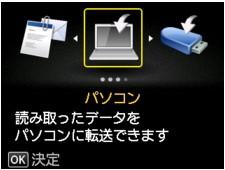
-
 [USBメモリー]を選び、OKボタンを押す
[USBメモリー]を選び、OKボタンを押す 参考
参考- 動作制限のメッセージが表示された場合は、使用している製品の管理者にお問い合わせください。
-
 [USBメモリーに保存]を選び、OKボタンを押す
[USBメモリーに保存]を選び、OKボタンを押すスキャン待機画面が表示されます。
-
原稿の種類を選ぶ

- 文書
- 原稿台ガラスまたはADF(自動原稿給紙装置)にある原稿を[読取設定]で設定した内容で、文書データとしてスキャンします。
- 写真
- 原稿台ガラスにある原稿を[読取設定]で設定した内容で、写真データとしてスキャンします。
-
必要に応じてファンクションボタン(右)を押して、各項目を設定する
 参考
参考-
スキャン待機画面でファンクションボタン(左)を押すと、現在の読取設定をカスタム設定として登録することができます。
-
-
カラーでスキャンをする場合はカラーボタンを押す
白黒でスキャンをする場合はモノクロボタンを押す 参考
参考- 原稿のセット位置が正しくないと液晶モニターにメッセージが表示されます。読取設定に合わせて、原稿台ガラスまたはADF(自動原稿給紙装置)に原稿をセットしてください。
-
読取設定の[プレビュー]で[ON]を選んでいる場合:
USBフラッシュメモリーに保存する前に、プレビュー画面が表示されます。
読取設定で[プレビュー]の設定を[ON]にしている場合には、プレビュー画面が表示されます。ファンクションボタン(左)を押すと、画像を再度読み込みます。読取設定の[データ形式]で[PDF]または[高圧縮PDF]を選んでいる場合は、ファンクションボタン(右)を押すとプレビュー画像が回転します。保存を開始するときは、OKボタンを押してください。
-
ADF(自動原稿給紙装置)に原稿をセットした場合:
スキャンが開始され、USBフラッシュメモリーにスキャンしたデータが保存されます。
-
原稿台ガラスに原稿をセットした場合:
- 読取設定の[データ形式]で[JPEG]を選んだ場合は、スキャンが開始され、USBフラッシュメモリーにスキャンしたデータが保存されます。
-
読取設定の[データ形式]で[PDF]または[高圧縮PDF]を選んだ場合は、スキャン終了後にスキャン続行の確認画面が表示されます。
続けてスキャンを行う場合は、次の原稿を原稿台ガラスにセットしてスキャンを開始してください。
スキャンを終了する場合は、ファンクションボタン(左)を押してください。スキャンしたデータがひとつのPDFとしてUSBフラッシュメモリーに保存されます。
連続してスキャンした場合は、最大100ページまでひとつのPDFファイルとして保存することができます。
スキャン終了後、原稿台ガラスまたは原稿排紙口から原稿を取り出してください。
 参考
参考- 複数枚のページを連続してスキャンしている途中で、USBフラッシュメモリーの容量が不足した場合は、スキャン中のページは保存されません。
- USBフラッシュメモリーに保存されるスキャンデータは、PDF/JPEG形式ともに、最大2000ファイルまで保存されます。
-
USBフラッシュメモリーに保存されるスキャンデータのフォルダ名とファイル名は、以下のようになります。
- フォルダー名(拡張子:PDF):CANON_SC
 DOCUMENT
DOCUMENT 0001
0001 - フォルダー名(拡張子:JPG):CANON_SC
 IMAGE
IMAGE 0001
0001 - ファイル名:SCN_0001から連番
-
ファイルの日付:本製品に登録されている日付/時刻で保存されます。
日付/時刻の設定については、以下を参照してください。
- フォルダー名(拡張子:PDF):CANON_SC
-
USBフラッシュメモリーに保存したスキャンデータをパソコンで使用する
USBフラッシュメモリーに保存されたデータをパソコンで使用することができます。スキャン後はUSBフラッシュメモリーをパソコンに接続してデータを取り込んでください。

